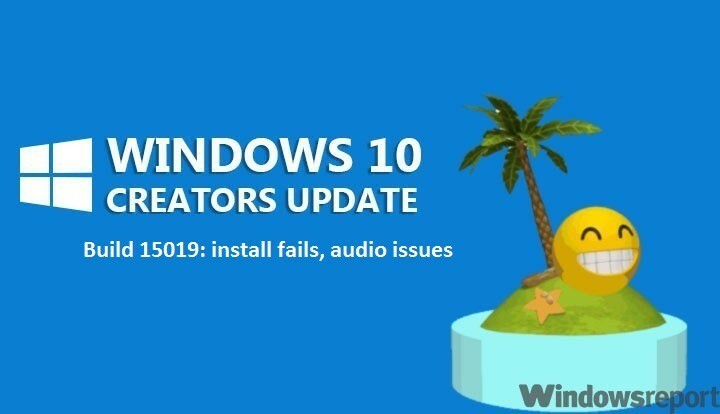
La dernière version de Windows 10 ouvre une nouvelle ère dans le jeu sur PC. Windows 10 version 15019 apporte une multitude de nouvelles fonctionnalités de jeu, y compris le très attendu Mode de jeu, un intégré Diffusion de faisceau, une nouvelle section Jeux dans Paramètres, la barre de jeu Windows a amélioré la prise en charge du plein écran, et plus encore.
Malheureusement, la build 15019 ne résout pas certains bugs ennuyeux des versions précédentes. L'indicateur de progression du téléchargement est toujours cassé dans la build 15019. Il peut sembler que vous êtes bloqué à 0% ou à d'autres pourcentages, bien que le processus d'installation avance en arrière-plan. Si vous rencontrez ce bogue, ignorez simplement l'indicateur et soyez patient. Après quelques minutes, ou quelques heures dans le pire des cas, la build 15019 devrait se télécharger correctement et l'installation devrait démarrer.
De plus, après la mise à jour vers la build 15019, des exceptions non-stop dans le service Spectrum.exe peuvent se produire, provoquant des problèmes audio,
utilisation élevée du processeur et Edge se bloque.Voici comment Microsoft décrit ce bogue :
Dans le cadre de cette version, il existe un problème connu qui affectera certains utilisateurs et nous voulions décrire le problème et la solution de contournement simple si vous rencontrez ce bogue. après l'installation de la nouvelle version. Les détails sont ci-dessous :
Publier:
Certains utilisateurs peuvent rencontrer un bogue qui présente plusieurs symptômes possibles. Chacun de ces problèmes est causé par ce même bogue :
- Pas de son
– Utilisation continue élevée du processeur/du disque
- Edge se bloque lors de l'ouverture des paramètres dans l'application
Comment résoudre les problèmes audio, l'utilisation élevée du processeur et les plantages Edge dans Windows 10 build 15019
Pour contourner ce bogue, suivez les étapes de dépannage répertoriées ci-dessous :
Solution 1
- Taper cmd dans le menu de recherche > lancer l'invite de commande
- Collez ce qui suit :Rmdir /s %ProgramData%\Microsoft\Spectrum\PersistedSpatialAnchorsArrêt /r
Solution 2
- Ouvrir l'explorateur de fichiers
- Accédez à ce dossier: C:\ProgramData\Microsoft\Spectrum
- Sélectionnez le dossier « PersistedSpatialAnchors » > cliquez sur Supprimer
- Redémarrez le PC.
Si vous rencontrez un message indiquant « Les fichiers sont en cours d'utilisation » en essayant de supprimer le dossier, redémarrez simplement votre PC et réessayez.
HISTOIRES CONNEXES QUE VOUS DEVEZ VÉRIFIER :
- Solution rapide: la version de Windows 10 n'a pas d'audio
- Boucle de plantage Explorer.exe corrigée dans la dernière version de Windows 10
- Comment résoudre les problèmes de plantage de Microsoft Edge sur les versions de Windows 10


